Kada na web-mjesto dodate modernu stranicu, možete dodavati i prilagođavati web-dijelove, koji su sastavni blokovi stranice.
Imate li knjigu koju želite preporučiti ili promovirati na stranici? Možete jednostavno zajednički koristiti pretpregled u knjizi Kindle pomoću web-dijela Kindle instant Preview. Da biste koristili ovaj web-dio, morat ćete nabaviti kod za ugradnju u knjigu koju želite pretpregledati. Upute za to potražite u članku Kindle trenutno pretpregled web-mjesta.
Napomene:
-
Neke su funkcije postupno uvedene u tvrtke ili ustanove koje su se usmjerile na ciljani program za oslobađanje. To znači da vam se ta značajka možda neće prikazati ili da se možda neće podudarati s opisom u člancima pomoći.
-
Ako u alatnom okviru web-dijela ne vidite ovaj web-dio, administrator ga je možda onemogućio.
-
Web-dio za Kindle trenutačan pregled nije dostupan u SharePoint Server 2019.
Dodavanje web-dijela za zapaliti trenutačan pretpregled
-
Ako već niste u načinu rada za uređivanje, kliknite Uređivanje u gornjem desnom kutu stranice.
-
Postavite pokazivač miša iznad ili ispod postojećeg web-dijela ili ispod područja naslova, kliknite

-
Kliknite Dodaj pretpregled.
-
U alatnom okviru na desnoj strani unesite kod za ugradnju. Kod za ugradnju možete pronaći tako da slijedite upute na web-mjestu Kindle instant Preview.
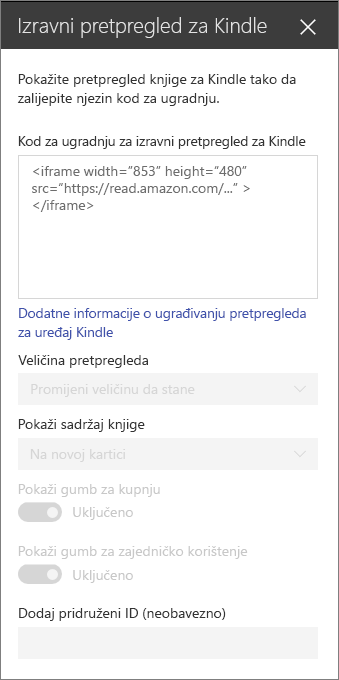
-
Postavljanje mogućnosti koje želite:
-
Veličina pretpregleda
-
Prikaz sadržaja knjige (na mjestu ili na novoj kartici)
-
Gumb za prikaz kupnje
-
Gumb Prikaz zajedničkog korištenja
-
ID suradnika (neobavezno) – Dodajte ovo ako ste dio programa Amazon Associates.
-
Napomena: Administratori upoznati sa sustavom SharePoint PowerShell mogu sakriti taj web-dio iz alatnog okvira web-dijela pomoću naredbe Set-SPOTenant [-DisabledWebPartIds <Guid>]. Dodatne informacije potražite u članku referenca na komponente PowerShell za postavljanje Spostanar .










